上个月初,国内用户访问WordPress官方网站或者在线更新主题和插件,都会遇到“429 Too Many Requests”错误,如下图所示:
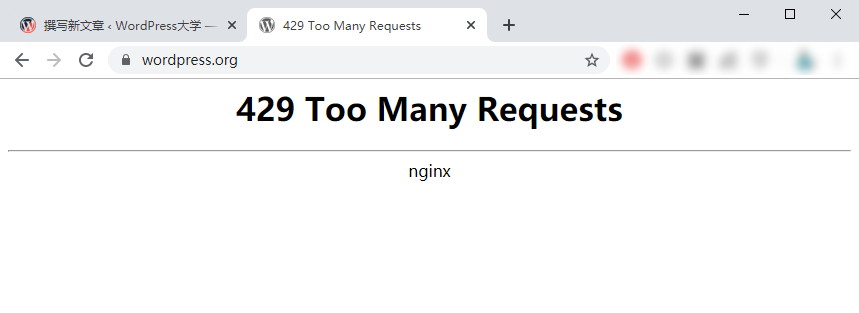
据说是我们国内某黑客可能对WordPress官方网站进行了大流量攻击,导致WordPress所采用的分流服务器自动对中国访问者返回这个429错误。已经有国内朋友到官方论坛反馈,但是一直都得不到有效的解决。
所以这一个多月来,国内WordPress用户都比较纠结,毕竟无法直接访问WordPress官方下载程序,有时候更新插件也不正常。目前解决这个问题的主要办法还是使用VP-N访问,但是很多人都不具备这个条件。
注:请不要在本站讨论 VP-N。
目前,你可以在WordPress大学网站首页侧边栏下载到最新版的WordPress安装包。但是现在问题来了,如果不能在后台直接更新WordPress,那下载到的WordPress安装包又如何手动更新到服务器?今天,倡萌就来简单介绍一下如何手动更新WordPress核心、主题和插件。
手动更新WordPress核心
既然是手动更新,那前提是你要下载到WordPress的安装包,再说一遍,可以在WordPress大学首页的侧边栏下载!下载到的是一个zip格式的压缩包。
第1步:先暂停网站
避免我们在更新网站的时候,访客会遇到各种错误。每个人的主机环境都不一样,那暂停网站的设置也就不一样。需要自己去主机面板找相关的设置选项。我们在这里以宝塔面板为例。

第2步:备份网站数据库和文件
这是最重要的步骤,一定一定一定要备份,样式备份的好习惯!每个人主机环境不一样,备份的方式就不一样。下面以宝塔面板为例,你可以在宝塔面板的【数据库】界面备份数据库:
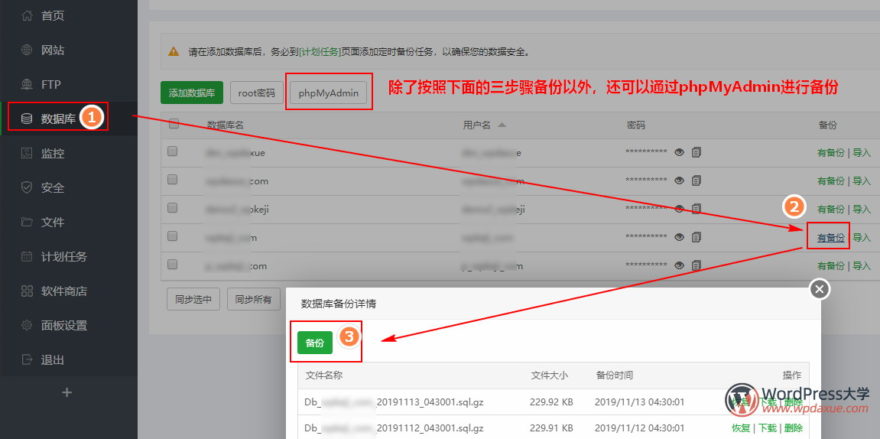
当然了,我们很多主机都提供phpMyAdmin数据库管理界面,你还可以通过phpMyAdmin面板备份下载数据库,宝塔用户可以按照上图界面进入phpMyAdmin(用户名为root,密码就在上图phpMyAdmin按钮的左边)。其他主机面板,可以自己想办法进入phpMyAdmin,具体的备份操作,请看教程《phpMyAdmin教程 之 创建新用户/导入/导出数据库》的导出数据库部分。
关于备份网站文件,同样以宝塔面板为例,可以在【网站】列表界面,直接点击备份。注意,如果网站文件非常多,比如几个GB,并且空间不足,无法备份文件的话,后面的操作一定要小心操作,不要误删wp-content目录下的文件以及其他非WordPress自带的文件!
第3步:访问网站根目录
不同主机面板进入的文件管理界面不一样,这里仍旧以宝塔面板为例。

其他面板的话,一般会有一个wwwroot目录或public_html目录,通常就为网站的根目录,只要访问后见到有 wp-admin、wp-content 等目录的界面,说明就是根目录啦。
第4步:上传和解压安装包
我们下载到的是一个zip格式的压缩包,访问网站根目录,如下图宝塔界面:
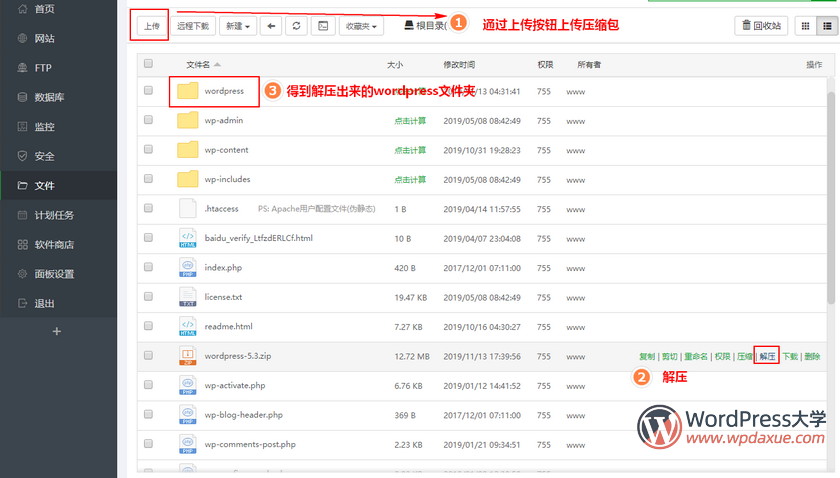
然后我们就按照上图步骤,上传压缩包和解压,得到一个wordpress目录。
第5步:删除旧文件,替换为新文件
首先我们需要删除旧版本的核心文件,注意保留以下文件:
- wp-content 整个目录保留(默认情况下,你的主题、插件和上传的文件都保存在这个目录)
- wp-config.php 文件保留(这个是你网站的配置文件,包含数据库连接信息等等)
- 其他非wordpress自带的文件保留(你可以查看一下wordpress安装包根目录对应的文件名)
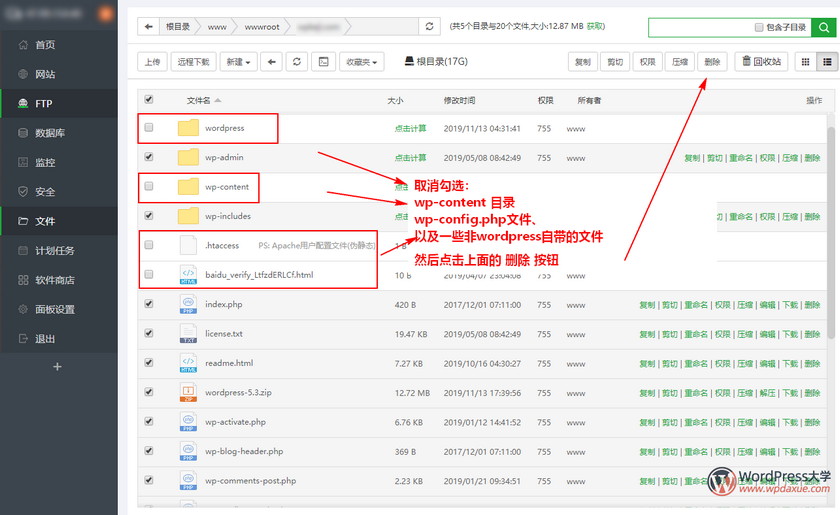
然后,进入到我们解压出来的wordpress目录,全选,然后取消勾选 wp-content 目录,复制:
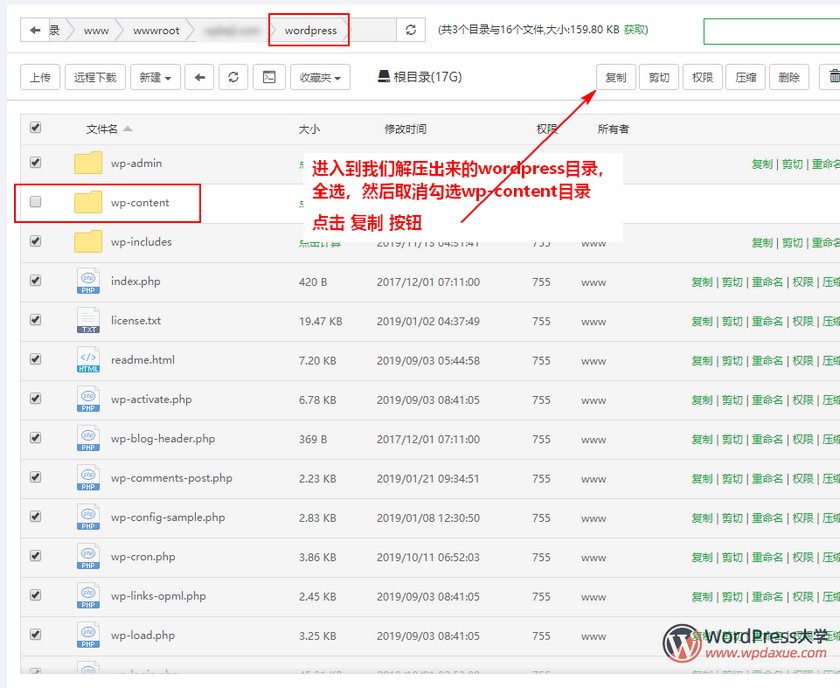
返回到网站根目录,点击“粘贴所有”按钮,就可以将新文件复制到网站根目录啦
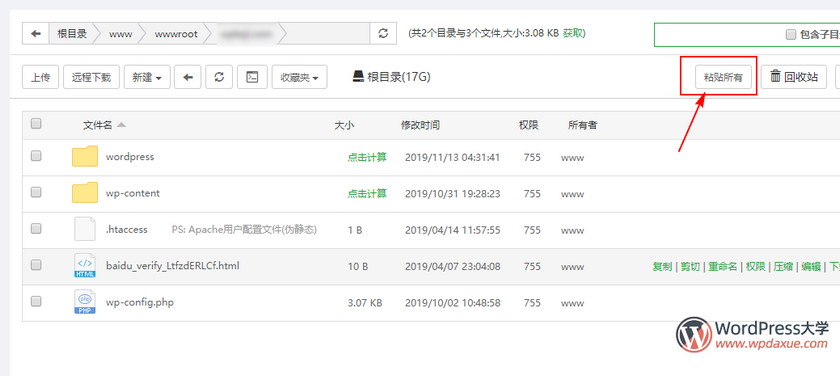
注意,如果你下载到的是中文版的安装包,那你在解压出来的wordpress/wp-content目录下,会看到一个languages目录,复制这个目录,粘贴覆盖到网站wp-content目录下的同名文件夹,就可以更新语言包啦!

第6步:升级数据库
如果前面暂停了网站,现在我们可以重新开启网站,然后继续操作。
大版本更新一般都是需要升级下数据库的,访问网站域名+/wp-admin/目录,比如 http://www.baidu.com/wp-admin/ ,就会提示你升级数据库,按照下图点击升级即可:
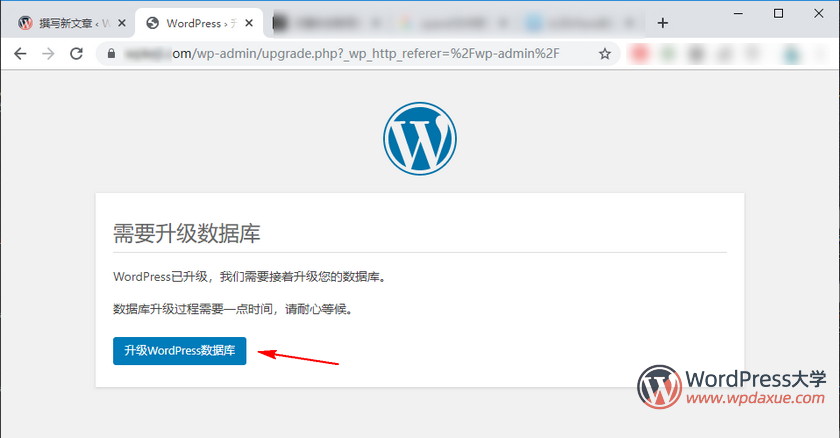
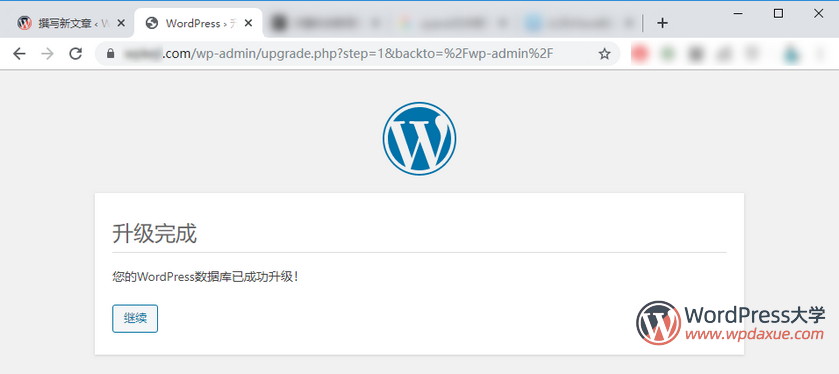
升级完数据库,点击继续,下面提示验证管理员邮箱,这是wordpress 5.3 新增的功能,如果出现这个界面,你可以点击蓝色按钮即可

到这里,就完成手动更新WordPress核心了,剩下的就需要登录网站后台,清空一下缓存插件的缓存,如果你的服务器端有php缓存组件,比如opcache,可以重启一下php,以便清除缓存。
不同的主机面板操作可能不一样,但是实现的思路是一样的,你只要清楚哪些目录和文件是要保留的,哪些是要删除和更新的即可!当然了,如果你的主机没有在线文件管理界面,你也可以使用FTP等客户端进行更新替换,操作思路还是一样的,不同的地方就是先在本地电脑解压缩,然后再上传。在此我们不展开写教程了。再次强调:删除文件前一定要进行备份!!!!
手动更新WordPress主题
WordPress所有已安装的主题都在 wp-content/themes 目录,进入到这个目录,你就可以看到你的主题文件夹,备份下载你的旧主题,然后在主机中删除它,重新上传你的新版本主题即可。
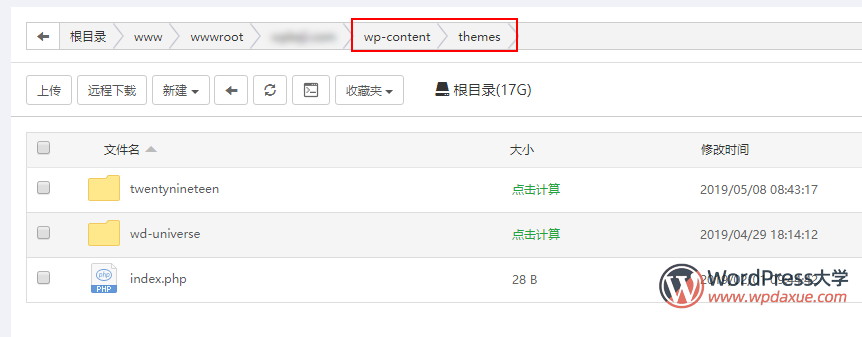
或者你也可以在WordPress后台-外观-主题界面,切换为WordPress默认主题,然后删除旧版主题,重新上传新版本的主题安装包安装启用即可。
手动更新WordPress插件
WordPress所有已安装的插件都在 wp-content/plugins 目录,进入到这个目录,备份下载旧版本插件,然后在主机上删除它,重新上传新版本插件即可。
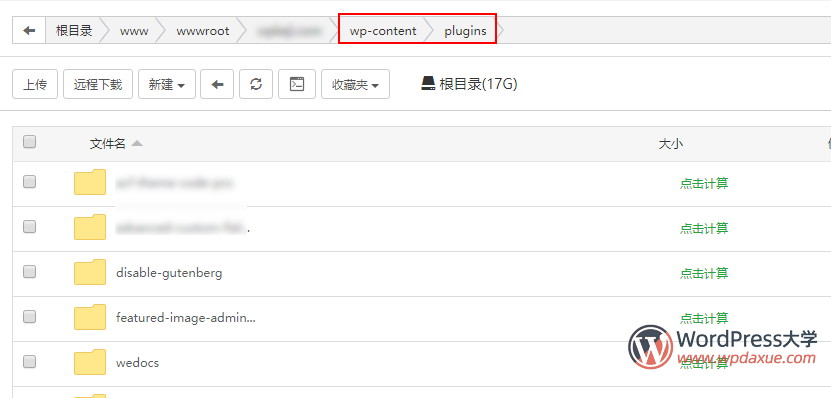
或者,你也可以在WordPress后台-插件-已安装插件,禁用掉旧版本插件,删除旧版本插件,然后上传安装新版本插件即可。
总结
手动更新WordPress核心、主题和插件的前提,就是需要我们明白它们各自的目录在哪里,一般情况下,只要确保不删除以下文件和目录,那都是比较安全的:
- wp-content 整个目录保留(默认情况下,你的主题、插件和上传的文件都保存在这个目录)
- wp-config.php 文件保留(这个是你网站的配置文件,包含数据库连接信息等等)
- 其他非wordpress自带的文件保留(你可以查看一下wordpress安装包根目录对应的文件名)
但是再次强调,更新前一定要备份数据库和网站文件,出现任何问题都可以恢复回去,否则后果很严重!
原文链接:http://www.mywechatmall.com/blog/wordpressrumenshoudonggengxinwordpresshexinzhutihechajian/,转载请注明出处。
评论0